联想电脑怎么开蓝牙按哪个键 联想笔记本电脑蓝牙无法打开
更新时间:2024-01-23 12:43:14作者:yang
在现代科技发展的今天,电脑已经成为我们生活中不可或缺的工具之一,而作为一款备受欢迎的电脑品牌,联想电脑在市场上也拥有着广泛的用户群体。就在我们日常使用联想笔记本电脑的过程中,有时会遇到一些问题,比如蓝牙无法打开的情况。这不仅影响了我们的正常使用,也给我们的工作和娱乐带来了不便。究竟应该如何开启联想电脑的蓝牙功能呢?按下哪个键才能解决蓝牙无法打开的问题呢?本文将为大家解答这些疑惑,并提供一些解决方法,帮助大家顺利开启联想电脑的蓝牙功能。
具体步骤:
1.首先在电脑上找到控制面板点击在控制面板界面找到网络和Internet点击进入;
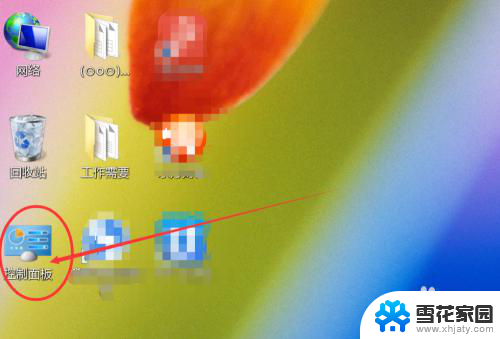
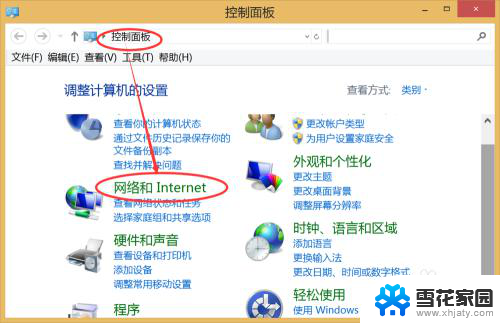
2.然后在子菜单找到网络共享中心点击进入;
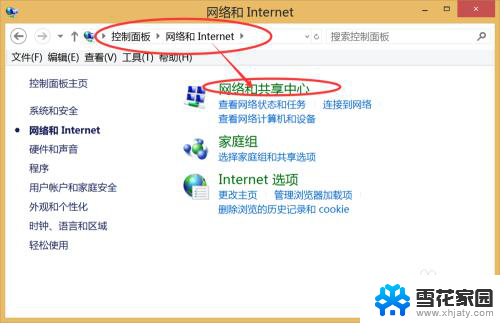
3.然后在网络共享中心最左侧找到更改适配器点击进入;
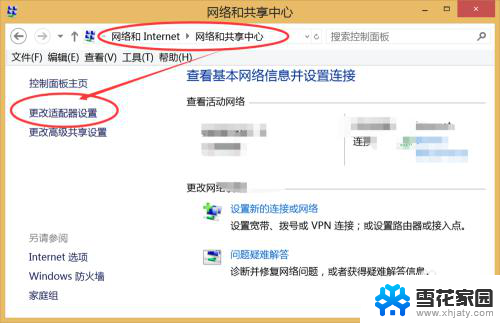
4.然后就看见Bluetooth网络连接,然后按鼠标右键就可以找到打开就可以了。
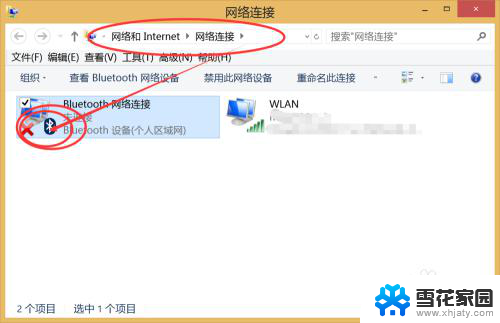
5.此外还有更简单的方式,先在电脑主页有下角找到△在单击鼠标左键;
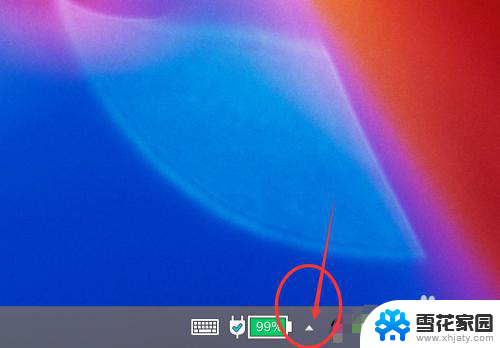
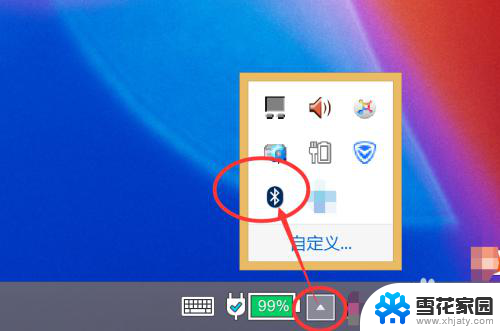
6.然后找到蓝牙的图标在点击键盘的右键就会弹出来另一个菜单找到显示Bluetooth设备就可以了。
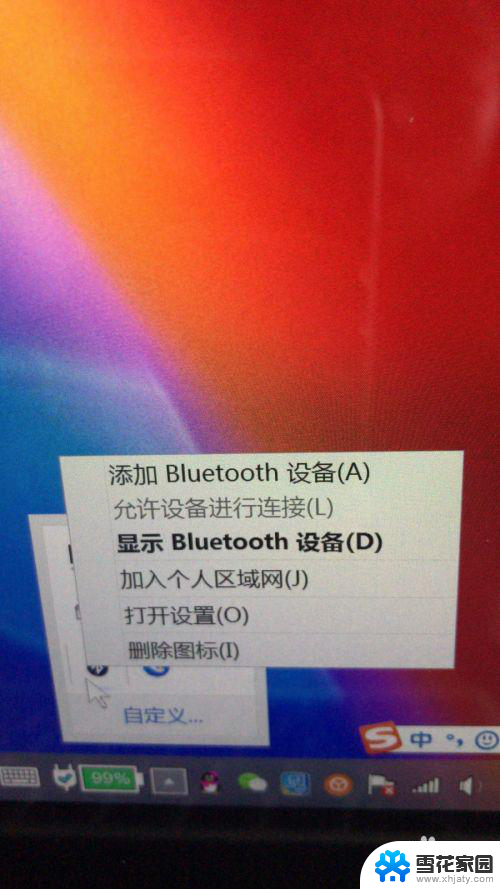
以上就是联想电脑如何打开蓝牙以及按哪个键的全部内容,如果您遇到了这种问题,不妨尝试按照以上方法解决,希望对大家有所帮助。
联想电脑怎么开蓝牙按哪个键 联想笔记本电脑蓝牙无法打开相关教程
-
 联想笔记本电脑蓝牙怎么连接 联想蓝牙鼠标连接电脑教程
联想笔记本电脑蓝牙怎么连接 联想蓝牙鼠标连接电脑教程2024-08-22
-
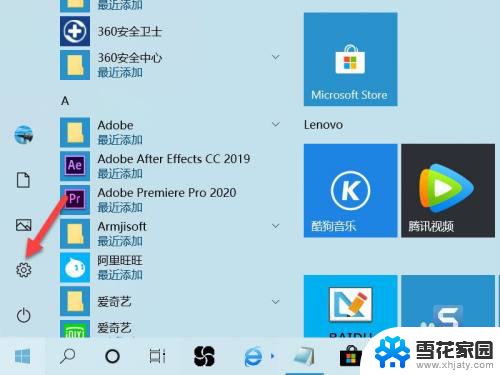 如何打开联想电脑的蓝牙 如何在联想电脑上打开蓝牙功能
如何打开联想电脑的蓝牙 如何在联想电脑上打开蓝牙功能2024-01-24
-
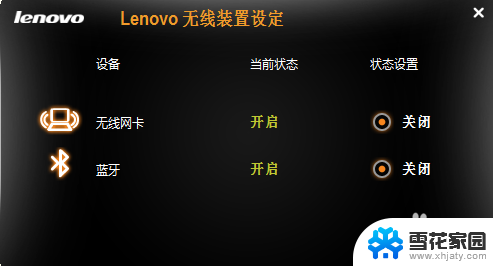 联想笔记本电脑如何连接蓝牙音箱 联想笔记本如何配对蓝牙音箱
联想笔记本电脑如何连接蓝牙音箱 联想笔记本如何配对蓝牙音箱2024-01-10
-
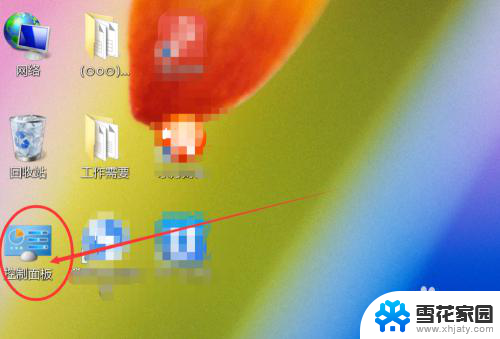 台式电脑的蓝牙怎么打开在哪儿呢 联想笔记本电脑蓝牙打开步骤
台式电脑的蓝牙怎么打开在哪儿呢 联想笔记本电脑蓝牙打开步骤2024-01-05
- 联想小新笔记本开机键在哪 联想小新开机键在哪个位置
- 联想电脑怎么开键盘灯光 联想笔记本键盘灯在哪里设置
- 2007年的联想电脑有蓝牙吗? 怎样查看笔记本是否带有蓝牙
- 联想电脑如何打开wifi功能 联想笔记本无线网络开启方法
- 联想电脑蓝牙搜不到airpods 联想电脑无法识别Airpods
- 联想小新鼠标怎么连接笔记本 联想小新蓝牙鼠标如何配对
- 打印机显示脱机状态怎么解决win0 打印机脱机无法打印怎么办
- window系统怎么设置锁屏密码 电脑桌面密码安全设置
- windows可以删除文件 笔记本文件删除方法
- 惠普windows七系统的电脑怎么恢复出厂设置? 笔记本电脑系统恢复方法
- window 10如何调电脑亮度 电脑屏幕亮度调节方法
- 电脑提示windows无法格式化怎么办 windows无法完成格式化的解决办法
电脑教程推荐